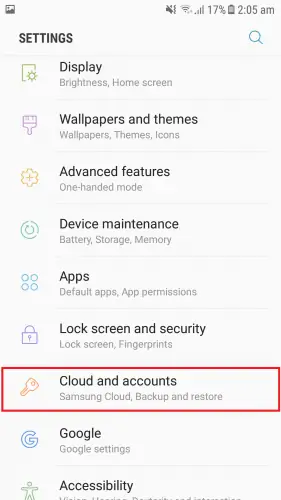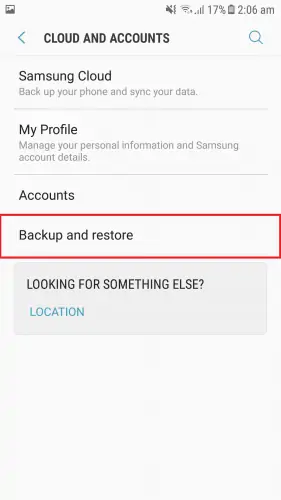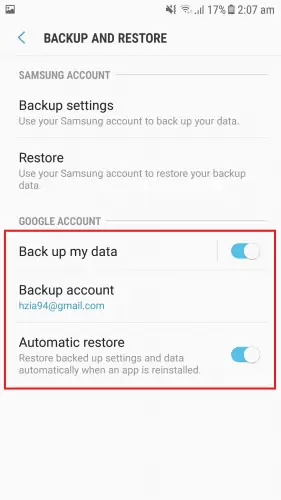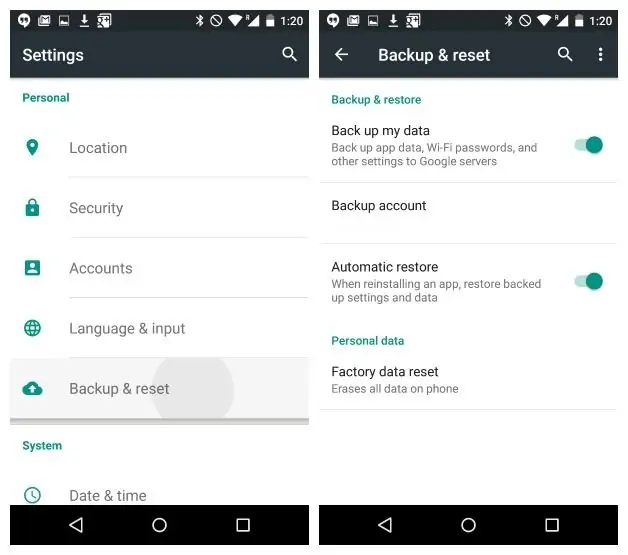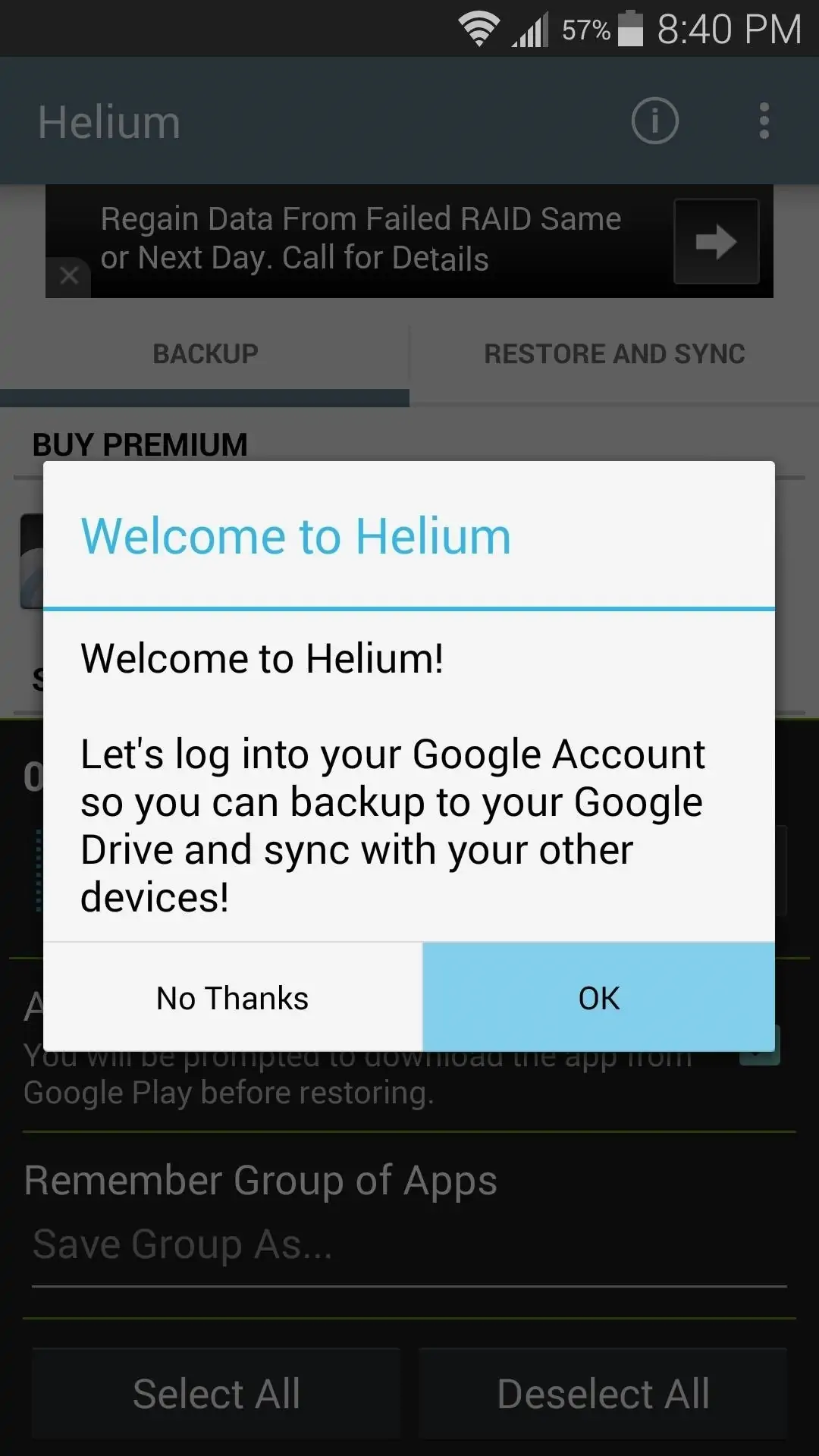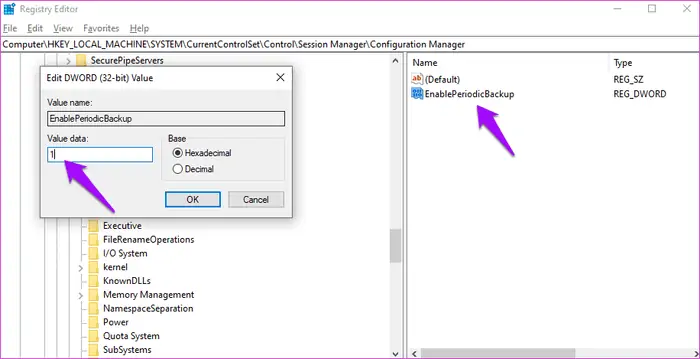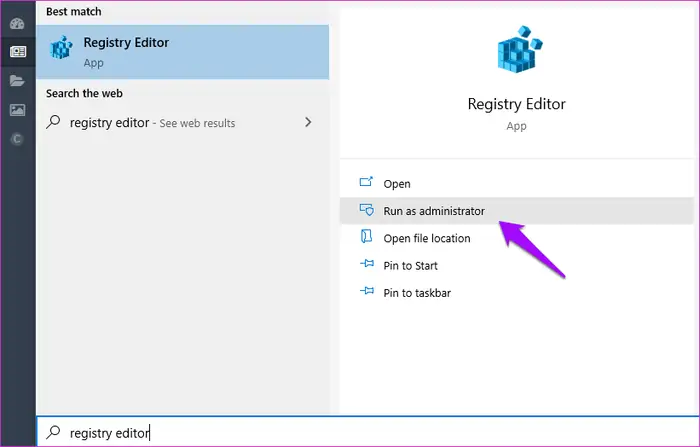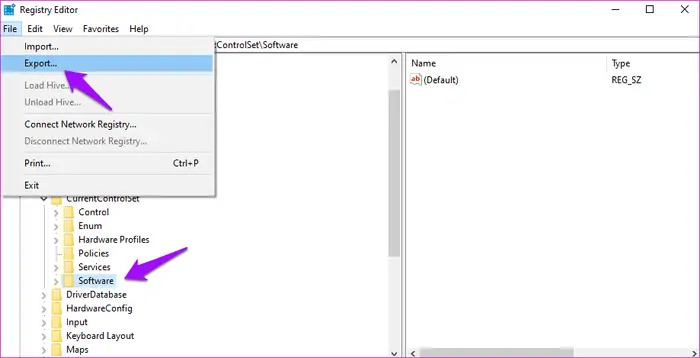چگونه از رجیستری ویندوز بکاپ بگیریم و وضعیت قبلی را ری استور کنیم؟
دیجیاتو
آخرین کلمات کلیدی جستجو شده
بیشترین کلمات کلیدی جستجو شده
داغ ترین های امروز

وزیر ارتباطات آمار جدیدی از تعداد کاربران پیام رسان های داخلی منتشر کرد
نوشته شده توسط شیدا ملکی | 9 ساعت قبل

گلکسی S22 در جریان مسابقه Pwn2Own در کمتر از یک دقیقه هک شد
نوشته شده توسط جواد تاجی | 14 ساعت قبل

عضو هیئت رئیسه اتاق اصناف تهران: راه اندازی درگاه ملی مجوزها در تضاد با قانون است
نوشته شده توسط مجتبی آستانه | 9 ساعت قبل
شیائومی MIUI 14 را معرفی کرد؛ ساده تر، سبک تر و با امکانات شخصی سازی بیشتر
نوشته شده توسط ایمان صاحبی | 7 ساعت قبل
امروزه گوشی های هوشمند اندرویدی و یا آیفون امکانات متنوعی دارند و با نصب کردن اپ های متعدد می توان کارهای بسیار زیادی را انجام داد. سیستم عامل اندروید و یا iOS مثل ویندوز یا مکینتاش اپل بسیار کامل و پیچیده است و قابلیت بکاپ گرفتن از تمام اطلاعات ذخیره شده، یک ویژگی مفید است. اگر گوشی به دلایل مختلف مثل ویروسی شدن یا خرابی سخت افزار، اطلاعات مهم مثل اپ ها و تنظیمات را از دست بدهد، می توان از بکاپ استفاده کرد و وضعیت را به حالت قبل برگرداند.
بدون بکاپ با هر اتفاق ناگواری که می افتد، چندین ساعت زمان برای بازگردانی وضعیت به حالت قبل لازم است! باید اپلیکیشن ها را یک به یک دانلود و نصب کرد، تنظیمات مربوط به سیستم عامل اندروید و اپ های نصب شده را یک به یک بررسی و مثل قبل انجام داد و این فرآیند ممکن است چند ساعت طول بکشد.
در این مقاله به روش بکاپ گرفتن از اطلاعات شخصی در اندروید و اپ ها می پردازیم که نیازی اساسی برای روز مبادا محسوب می شود.
داشتن بکاپ صرفاً برای گوشی هایی که خراب شده اند و یا ویروسی شده اند، ضروری نیست بلکه قبل از ارتقا دادن اندروید و تغییرات اساسی در سیستم عامل و نرم افزارها هم باید بکاپ تهیه کرد چرا که گاهی پس از آپدیت کردن یک اپلیکیشن یا ارتقا دادن سیستم عامل، با مشکلات نرم افزاری نسخه ی جدید مواجه می شویم و باید عقب گرد انجام دهیم! بکاپ گرفتن به هر کاربری که اطلاعات شخصی و اپ های متعدد روی گوشی خود دارد، توصیه می شود.
آنچه در ادامه بررسی می کنیم، روش بکاپ گرفتن در گوشی های نسبتاً جدید است و تصاویری که ارایه شده، به گوشی Galaxy J7 Prime سامسونگ با سیستم عامل اندروید نوقا یا همان اندروید 7 مربوط می شود. در سایر گوشی ها و رام ها، مسیر تنظیمات و روش بکاپ اندکی متفاوت است اما با کمی حوصله و دقت می توان گزینه های موردبحث را به راحتی در تنظیمات گوشی پیدا کرد و بکاپ گیری را به سادگی انجام داد.
چگونه از اندروید بکاپ بگیریم؟
ابتدا از منوی کشویی اپلیکیشن ها اپ Settings یا تنظیمات را اجرا کنید. روش دیگر برای اجرا کردن این اپ، کشیدن نوار وضعیت بالای صفحه به سمت پایین و تپ کردن روی آیکون چرخدنده ای شکل Settings است.
در تنظیمات روی Cloud and accounts یا گزینه ای مثل Accounts یا Backup & reset تپ کنید.
در این بخش نیز روی Backup and restore تپ کنید.
مرحله ی بعدی این است که روی گزینه ای مثل GOOGLE ACCOUNT یا Google تپ کنید و اگر قبلاً حساب کاربری جیمیل خود را در گوشی وارد نکرده اید، جیمیل و رمز عبور و همین طور کد تأیید که با پیامک ارسال می شود را وارد کنید و به این ترتیب وارد حساب کاربری گوگلی خود شوید.
پس از ورود به حساب کاربری، سوییچ گزینه های Back up my data و همین طور Automatic restore را فعال کنید. با فعال کردن این دو گزینه، اطلاعات شخصی شما مثل مخاطبین، پیامک ها و حتی موارد جزئی مثل تصویر پس زمینه روی سرورهای گوگل ذخیره می شود. بدیهی است بدون دسترسی به اینترنت، همگام سازی صورت نمی گیرد و اطلاعات شخصی شما آپلود نمی شود.
اگر اتفاقی ناگوار رخ دهد و آنچه روی حافظه ی گوشی بوده، حذف شود، می توان وارد حساب کاربری جیمیل شد و گزینه های بکاپ و ری استوری که اشاره کردیم را فعال کرد. در این صورت اطلاعات شخصی به صورت خودکار همگام سازی یا در حقیقت دانلود می شود و وضعیت مثل قبل خواهد شد.
در دیگر رام های اندرویدی که شبیه به اندروید خام هستند، نام گزینه ها کمی متفاوت است:
چگونه از اپ هایی که در اندروید نصب کرده ایم، بکاپ بگیریم؟
برای بکاپ گرفتن از اپلیکیشن هایی که روی گوشی یا تبلت اندرویدی نصب شده، راه های مختلفی وجود دارد. یکی از بهترین روش ها استفاده از اپلیکیشنی به اسم Helium است.
دانلود و نصب اپ بکاپ گیری Helium از گوگل پلی
و اما مراحل استفاده از این اپلیکیشن مفید: ابتدا اپ را نصب کرده و اجرا کنید. در اولین مرتبه ی اجرا، هلیوم در مورد حساب کاربری گوگل سوال می کند. اگر حساب کاربری گوگل داشته باشید و از آن استفاده کنید، می توانید بکاپ گیری را به کمک قابلیت همگام سازی انجام دهید که طبعاً به اینترنت سریع و ارزان نیاز دارد. روی OK تپ کنید و حساب گوگل خود را انتخاب کنید تا لاگین انجام شود.
قدم بعدی این است که در پنجره ی پاپ آپ بعدی نیز روی OK تپ کنید و سپس گوشی خود را با کابل USB به کامپیوتر متصل کنید.
اکنون سراغ کامپیوتر خود و مرورگر Google Chrome بروید. مرورگر گوگل کروم برای ویندوز، مک و لینوکس منتشر شده است. اگر آن را قبلاً نصب نکرده اید، نسخه ی مربوط به سیستم عامل خود را دانلود و نصب کنید.
دانلود گوگل کروم برای ویندوز
دانلود گوگل کروم برای لینوکس
دانلود گوگل کروم برای مک او اس
پس از نصب و اجرای گوگل کروم، به کروم استور مراجعه کنید و اکستنشن Helium را روی مرورگر نصب کنید:
دانلود و نصب اکستنشن Helium برای گوگل کروم
اکستنشن هلیوم برای گوگل کروم در حقیقت یک اپلیکیشن است و مثل دیگر اپ های گوگل کروم، می توان آن را در منوی اپ ها پیدا کرد.
قدم بعدی استفاده از همگام سازی یا Sync است. گوشی یا تبلت اندروید خود را به کامپیوتر متصل کنید و سپس اپلیکیشن هلیوم را روی گوشی و همین طور در کامپیوتر اجرا کنید.
پس از لحظاتی بررسی و جست وجو، هلیوم گوشی شما را شناسایی می کند و آن را به کامپیوتر مربوط کرده و آماده ی بکاپ گرفتن می شود. اکنون می توانید گوشی یا تبلت خود را از کامپیوتر جدا کنید.
برای تهیه کردن بکاپ از تمام اپلیکیشن های نصب شده در اندروید، در اپ Helium اپ های موردنظر خود را انتخاب کنید و سپس روی دکمه ی Backup تپ کنید.
در مرحله ی انتخاب محل ذخیره کردن بکاپ، می توانید حافظه ی داخلی گوشی را انتخاب کنید و در عین حال می توانید از فضای ابری گوگل درایو که به حساب کاربری جیمیل شما اختصاص پیدا کرده، استفاده کنید. اگر اینترنت سریع و ارزان در اختیار ندارید، بهتر است Internal Storage را انتخاب کنید و سپس فایل های بکاپ را از گوشی روی کامپیوتر خود کپی کنید اما برای استفاده از قابلیت همگام سازی و به این ترتیب نصب کردن اپ ها روی دیگر وسایل اندرویدی، می بایست از Google Drive استفاده کرد.
برای ری استور کردن اپ هایی که بکاپ گیری شده، کافی است اپلیکیشن Helium را نصب و اجرا کنید و روی تب Restore & Sync تپ کنید و مراحل انتخاب محل ذخیره کردن بکاپ و سپس ری استور کردن اپ ها را دنبال کنید.
gadgethacksسیاره ی آی تی
ابزار Registry Editor در ویندوز 10 مشابه نسخه های قبلی ویندوز است و به ظاهر ابزار پیچیده ای می رسد. با تغییرات اشتباه در رجیستری ممکن است مشکلات عدیده در سیستم ویندوزی رخ دهد. به همین جهت همیشه توصیه می شود قبل از تغییر دادن رجیستری، از آن بکاپ بگیرید تا در صورت خرابی، بتوانید سریعاً بکاپ را به راحتی ری استور کرده و مشکل را رفع کنید.
در این مقاله به نکاتی در مورد بکاپ گرفتن، ری استور کردن و تغییر دادن رجیستری می پردازیم.
اگر تاکنون در مورد رجیستری ویندوز مطلبی مطالعه نکرده اید، به صورت خلاصه بگوییم که رجیستری ویندوز حاوی همه ی تنظیمات سیستم ویندوزی و همین طور حساب کاربری شماست. به علاوه در آن آدرس فایل های زیادی شامل برنامه های نصب شده موجود است. طبعاً اگر یکی از مقدارهای موجود در رجیستری را اشتباهاً تغییر دهید، مشکلات مختلفی در سیستم ویندوزی به وجود می آید که شاید به سادگی رفع نشود. برای آشنایی بیشتر با رجیستری به مقاله ی زیر مراجعه فرمایید:
رجیستری ویندوز چیست؟ چگونه از Registry Editor برای تغییر و بکاپ گرفتن از تنظیمات سیستم استفاده کنیم؟
در ادامه به نکات مهمی در خصوص تغییر دادن رجیستری و همین طور بکاپ و ری استور داده های آن می پردازیم.
آشنایی با Key و Hive و Value
در رجیستری کلیدهای مختلفی وجود دارد که به صورت فولدر نمایش داده می شود. ممکن است در یک کلید یا به زبان دیگر Key، چند کلید زیرمجموعه وجود داشته باشد. به فولدر بالادستی Hive گفته می شود. به عنوان مثال آدرس زیر مسیر یک کلید است که خود زیرمجموعه ی کلیدهای دیگری است:
Computer\HKEY_LOCAL_MACHINE\SOFTWARE
می توانید آدرس کلید فعلی را در نوار آدرس بالای صفحه مشاهده کنید. برای پیمودن مسیر می توانید از ستون کناری که نمودار درختی از کلیدها را نشان می دهد استفاده کنید.
در کلیدها فایلی به اسم Default و شاید تعداد زیادی فایل دیگر وجود دارد. به این فایل ها مقدار یا Value گفته می شود که انواع مختلفی دارند.
نحوه بکاپ گرفتن از رجیستری به صورت مرتب
در گذشته ویندوز از رجیستری در فولدری به اسم RegBack بکاپ تهیه می کرد اما اکنون اینگونه نیست. مایکروسافت با انتشار ویندوز 10 نسخه ی 1803 تلاش کرده که حجمی که ویندوز روی هارددیسک یا SSD اشغال می کند را در حد قابل توجهی کاهش دهد. در حال حاضر ویندوز فقط از برخی کلیدها و مقدارهای مهم که برای عملکرد سیستم عامل حیاتی محسوب می شوند، بکاپ تهیه می کند. بنابراین بکاپ کاملی وجود ندارد و می بایست خودتان در صورت نیاز، بکاپ کامل تهیه کنید.
نکته ی جالب این است که با تغییر دادن یکی از مقدارهای رجیستری می توانید بکاپ گرفتن خودکار و مرتب را فعال کنید! برای این منظور به مسیر زیر مراجعه کنید:
HKLM\System\CurrentControlSet\Control\Session Manager\Configuration Manager\EnablePeriodicBackup
دقت کنید که منظور از عبارت اختصاری HKLM، همان هایو HKEY_LOCAL_MACHINE است.
اگر در سمت راست مقداری به اسم EnablePeriodicBackup وجود ندارد، آن را به صورت دستی ایجاد کنید. به عبارت دیگر در سمت راست روی فضای خالی راست کلیک کنید و گزینه ی New و DWORD (32-bit) Value را انتخاب نمایید تا مقداری جدید ساخته شود. نام این مقدار جدید را EnablePeriodicBackup بگذارید. .به اسم Default دبل کلیک کنید.
و سپس روی مقداری که ساخته اید دبل کلیک کنید تا پنجره ی ویرایش کردن آن ظاهر شود. در کادر Value data عدد 1 را وارد کنید که به معنی فعال کردن بکاپ گیری منظم است. اگر عدد 0 را وارد کنید، این ویژگی غیرفعال می شود. با کلیک روی OK، تغییرات را ذخیره کنید.
اکنون می توانید رجیستری ادیتور را ببندید و سیستم را ری استارت کنید. از این پس بکاپ گیری منظم فعال است. ویندوز پردازشی به اسم RegIdleBackup اجرا خواهد کرد که مخصوص همین فرآیند است. می توانید این پردازش را در Task Manager مشاهده کنید.
آموزش کار با تاسک منیجر ویندوز 10 و پردازش هایی که نباید بست!
بکاپ گرفتن و ری استور کردن رجیستری ویندوز
برای بکاپ گیری دستی از رجیستری ویندوز هم می توانید از Registry Editor استفاده کنید و نیازی به ابزار جانبی نیست، هر چند نرم افزارهایی برای این مهم طراحی شده است. توجه کنید که می بایست رجیستری ادیتور را با دسترسی ادمین اجرا کنید. لذا ابتدا کلید Win را فشار دهید و سپس Registry Editor را تایپ کرده و در نهایت روی گزینه ی Run as administrator کلیک کنید. البته در نسخه های قدیمی تر ویندوز 10 و همین طور در ویندوزهای قدیمی نظیر ویندوز 7 و ویندوز 8، می بایست روی اولین نتیجه راست کلیک کنید و گزینه ی موردبحث را انتخاب کنید.
برای بکاپ گرفتن از منوی File و گزینه ی Export استفاده کنید اما قبل از آن، کلید یا هایو موردنظر را در نمودار درختی کناری انتخاب کنید. در واقع می توانید از یک کلید دلخواه و تمام محتویات زیرمجموعه ی آن بکاپ بگیرید و همین طور امکان بکاپ گرفتن از تمام رجیستری وجود دارد.
گام بعدی مشخص کردن محل بکاپ و نام فایل بکاپ است. پسوند فایل بکاپ، reg خواهد بود و در حقیقت یک فایل متنی ساده است. لذا در صورت نیاز می توانید آن را با اپلیکیشنی نظیر Notepad ویندوز باز کرده و ویرایش کنید.
در پایین پنجره ی Export، دو گزینه در بخش Export range موجود است. گزینه ی اول یعنی All برای بکاپ گرفتن از تمام رجیستری به کار می رود و گزینه ی بعدی یعنی Selected branch برای بکاپ گرفتن از یک کلید خاص و زیرمجموعه های آن کاربرد دارد.
و اما ری استور کردن: برای این مهم می توانید از گزینه ی Import در منوی File استفاده کنید. روش کار مشابه اکسپورت کردن است، به عبارت دیگر می بایست فایل reg موردنظر را آدرس دهی و انتخاب کنید. به همین سادگی!
ری استور کردن با استفاده از Restore Point
یک روش ساده و راحت برای بکاپ گرفتن و ری استور کردن رجیستری ویندوز، استفاده از قابلیت System Restore است. با این ابزار ویندوزی می توانید از وضعیت فعلی سیستم بکاپ تهیه کنید که البته شامل همه ی فایل و فولدرها نمی شود اما سریع و کم حجم خواهد بود. به این بکاپ های ساده و کم حجم، Restore Point یا نقطه ی بازگردانی گفته می شود. یکی از مواردی که در نقطه ی بازگردانی موجود است، بکاپی از وضعیت فعلی رجیستری ویندوز است.
اما روش ساخت نقطه ی بازگردانی: در منوی استارت بخشی از عبارت Create a restore point را جستجو کنید و روی اولین نتیجه کلیک کنید.
در پنجره ی باز شده برای ساخت نقطه ی بازگردانی روی دکمه ی Create کلیک کنید.
مراحل را با کلیک روی Next طی کنید.
اگر بخواهید نقطه ی بازگردانی که قبلاً ایجاد کرده اید را بازگردانی کنید، می بایست ابتدا روی روی System Restore کلیک کنید و در مراحل بازگردانی، Restore Point موردنظر را انتخاب کنید.
خوشبختانه امکان ری استور کردن نقاط بازگردانی در حالتی که ویندوز به درستی بوت نمی شود هم وجود دارد. حتی می توانید از طریق دیسک نصب ویندوز، فلش درایو USB که برای نصب ویندوز بوت ابل شده و دیسک تعمیر ویندوز نیز به System Restore دسترسی پیدا کرده و وضعیت سالم قبلی را بازگردانی کنید.
آموزش استفاده از System Restore برای تعمیر کردن ویندوز
guidingtechسیاره ی آی تی